Pdf er et populært, men alsidigt elektronisk dokumentformat. Filer i dette format kan ikke kun indeholde tekstfragmenter, men også multimedieobjekter. I dag er pdf meget brugt: scannede sider med magasiner, bøger osv.
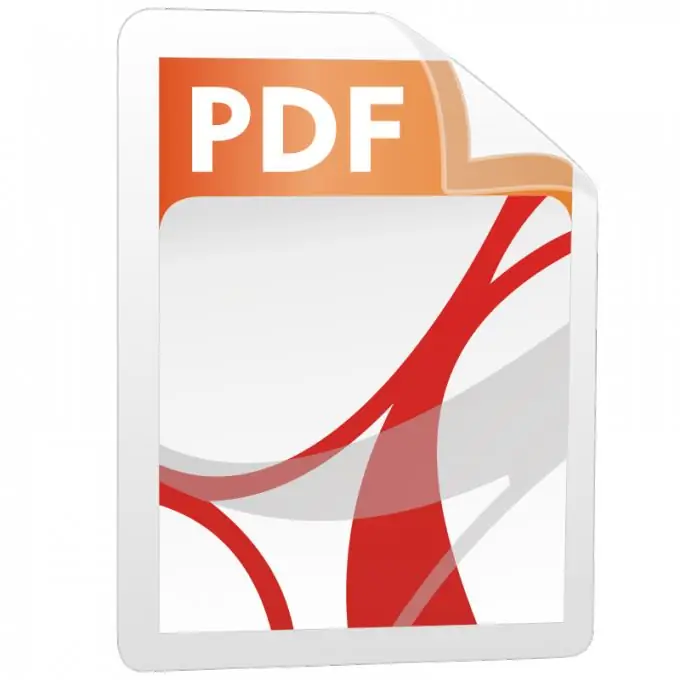
Nødvendig
Adobe Reader-software
Instruktioner
Trin 1
For at oprette en fil i dette format bruges specielle programmer, der konverterer den indlæste grafik, tekstblokke til en container med pdf-udvidelsen. Der er mange løsninger på produktmarkedet i dag, men Adobe og dets produkt Adobe Reader har føringen.
Trin 2
For at downloade dette produkt skal du gå til følgende link https://get.adobe.com/reader/otherversions og udfylde de 3 tomme rullemenuer: vælg et operativsystem, vælg et sprog og vælg en version. Klik derefter på knappen Download. Bemærk, at der ikke er nogen versioner til Linux-operativsystemer for den russisktalende befolkning.
Trin 3
For at starte installationen skal du køre filen kopieret fra det officielle websted med exe-udvidelsen. Følg vejledningen i installationsguiden: angiv den mappe, hvor programfilerne skal placeres, og klik på knappen "Installer". Efter installationen kan dette program startes fra skrivebordet ved at dobbeltklikke på programikonet eller åbne selve filen, det skal automatisk starte selve programmet.
Trin 4
Når du starter programmet for første gang, vises et vindue med teksten i licensaftalen foran dig. Klik på knappen "Accepter", hvis du accepterer at bruge det - da du installerede det til disse formål.
Trin 5
Det er værd at bemærke, at programelementerne er indlejret i browseren - nu kan du nemt se pdf-filer. Når du downloader filer fra Internettet, skal elementet "Åbn med Adobe Reader" vises i det åbne browservindue med downloadindstillinger.
Trin 6
Elektroniske dokumenter i dette format kan bestå af scannede fotos eller genkendte sider. Når du ser et dokument bestående af billeder, bliver det umuligt at vælge dokumentets tekst, som ikke kan siges om den anerkendte version. For at vælge et tekstfragment skal du bruge værktøjet "Type", højreklikke på markeringen og klikke på knappen "Kopier".







